Dreamweaver中如何设置图像属性?下面小编就为大家详细介绍一下,一起来看看吧!
方法/步骤
在dreamweaver中如何设置图片属性,首先我们需要打开这个工具,随后进行一个新的HTML界面的建立

建立一个新的HTML界面。如下图中所示即可

我们可以通过点击插入/图像进行图片的插入
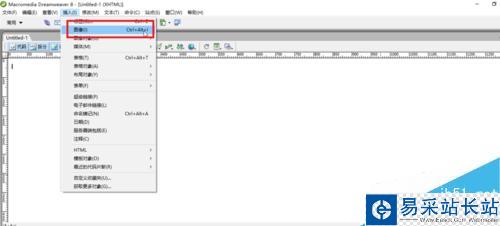
弹出一个文件选择框,之后这里我们选择一个图片文件即可
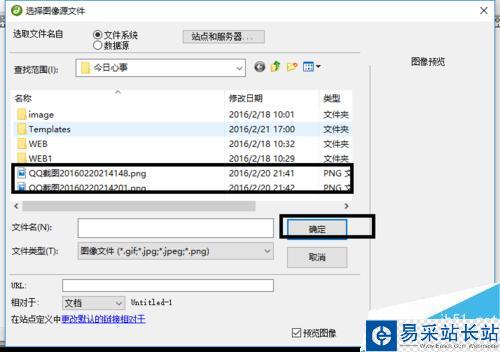
同样我们可以选择常用按钮下的一个图像界面,这里我们进行图片的插入
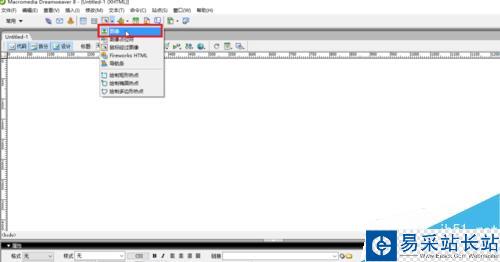
同样是在图像选择框中,我们选择一个图像界面
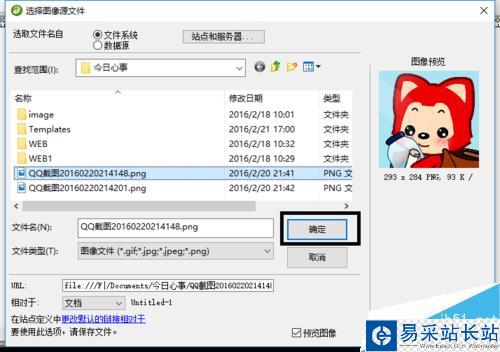
进入“图像标签辅助和功能属性”这里在完成第4和6步都会弹出如下图中的一个界面窗体。这里我们直接点击“确定”即可
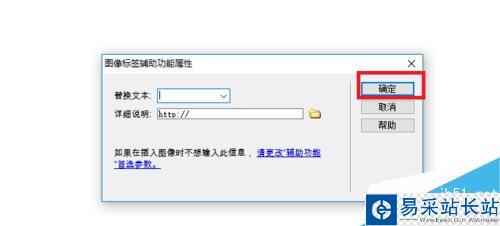
插入图像完毕,在我们新建的HTML文件中我们是可以看到我们新插入的一个图像界面的。
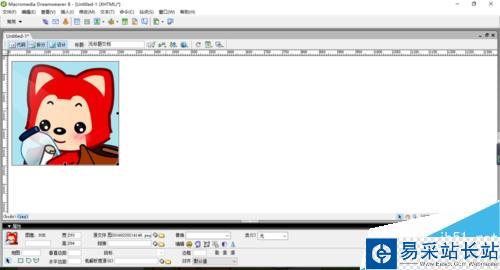
随后我们选择图片,然后在工具的最底部我们是可以看到一个图像属性菜单的
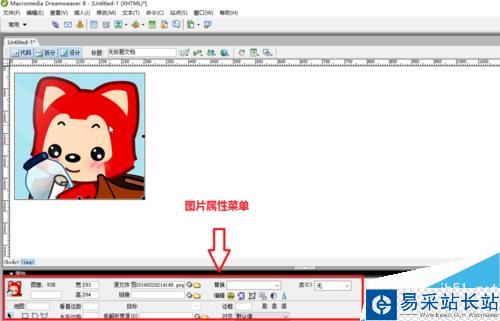
这里我们的图片大小是可以直接拖拽图像控制点改变图像的大小
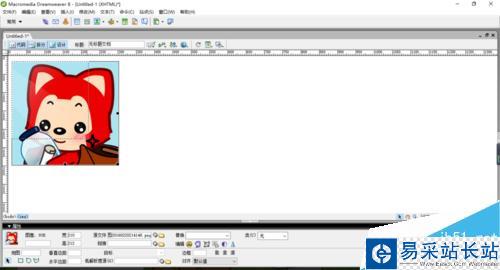
如下图所示,图片的改变
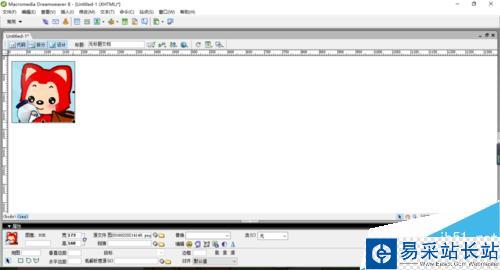
这里我们还可以通过属性框中的宽和高进行图片大小的一个具体调整

新闻热点
疑难解答